Otázka
Problém: Jak opravit chybu Windows Store 0x80D05001?
Dobrý den, při pokusu o stažení a instalaci aplikací z Windows Store se mi zobrazuje chybový kód 0x80D05001. Aktualizaci jsem nainstaloval před několika měsíci, takže to znamená, že nemohu mít nejnovější aplikace, ale co je důležitější, nejnovější aktualizace a opravy systému Windows 10. Díky tomu sotva mohu používat svůj počítač. Můžete mi prosím pomoci?
Vyřešená odpověď
Chyba Windows Store 0x80D05001 je jedním z mnoha problémů, které se objevily na zařízeních uživatelů po konkrétní aktualizaci systému Windows. Lze to opravit pomocí nejnovější aktualizace operačního systému, ale ne všechny problémy s Windows Store se tímto způsobem vyřeší. Windows Store je hlavním zdrojem pro různé aplikace a je důležitý pro každého uživatele Windows.
Pokud si nemůžete stáhnout a nainstalovat aplikace z Windows Store kvůli chybě 0x80D05001, všechny relevantní informace najdete v tomto příspěvku. Krátce představíme chybu a poskytneme opravy, které pomohly většině uživatelů Windows 10 opravit chybu 0x80D05001.
I když Microsoft neustále pracuje na vylepšeních Windows Store, zbývá ještě mnoho práce. Stovky uživatelů Windows 10 každý den hlásí chyby Windows Store a jednou z nejnovějších chyb je chyba 0x80D05001.[1] Ačkoli k tomu dochází od aktualizace Windows 10 Anniversary Update,[2] stejná chybová hodnota byla přijata aktualizací Creators Update a následujícími sestaveními.
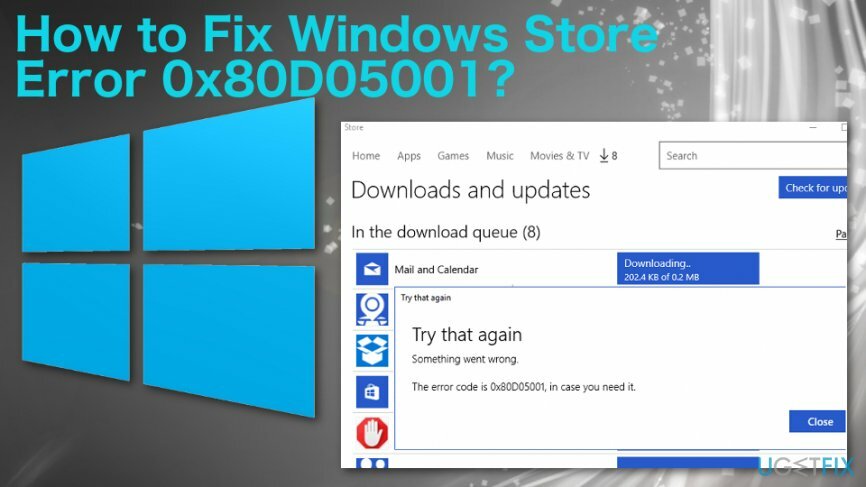
Stejně jako ostatní chyby Windows Store se chyba 0x80D05001 zobrazí, když se vlastník počítače pokusí stáhnout nebo nainstalovat nové aplikace. Nejhorší částí problému je, že lidem brání ve stahování nejnovějších odladěných aktualizací systému Windows[3] pomocí služby Windows Update. Drtivá většina lidí, kteří o této chybě informovali Microsoft, jsou Windows Insiders. Přesto mohou být ovlivněni i osoby, které nejsou zasvěcené.
Oprava chyby Windows Store 0x80D05001
Chcete-li opravit poškozený systém, musíte si zakoupit licencovanou verzi Reimage Reimage.
Problémy s Windows Store a konkrétní chybový kód 0x80D05001 mohou být často způsobeny Internet Security Suite nebo dokonce aktualizacemi Windows. Důvodem chyby ve Windows Store však mohou být nástroje třetích stran, malware a další problémy s operačním systémem Windows. Měli byste použít konkrétní nástroj pro opravu nebo optimalizaci, aby byly všechny tyto problémy automaticky indikovány nebo dokonce opraveny. Můžeme nabídnout ReimagePračka Mac X9 a začít s úplnou kontrolou systému před jinými metodami a opravami.
Odstraňování problémů s opravou chyby Windows Store 0x80D05001
Chcete-li opravit poškozený systém, musíte si zakoupit licencovanou verzi Reimage Reimage.
Není vhodné začít opravovat chybu pomocí nejsložitějších metod. Proto před přeinstalací Windows Store doporučujeme vyzkoušet tyto jednoduché opravy:
Použijte nástroj pro odstraňování problémů s aplikacemi Windows. Stáhněte si aplikaci z oficiálního webu webové stránky společnosti Microsoft a spusťte s ním sken. Měl by automaticky detekovat a opravit problémy související s aplikacemi Windows.
Spusťte nástroj Kontrola systémových souborů. Pro tento účel klikněte pravým tlačítkem na klíč Windows a vyberte Příkazový řádek (Admin). Zadejte sfc /scannow příkaz a stiskněte Vstupte provést to.
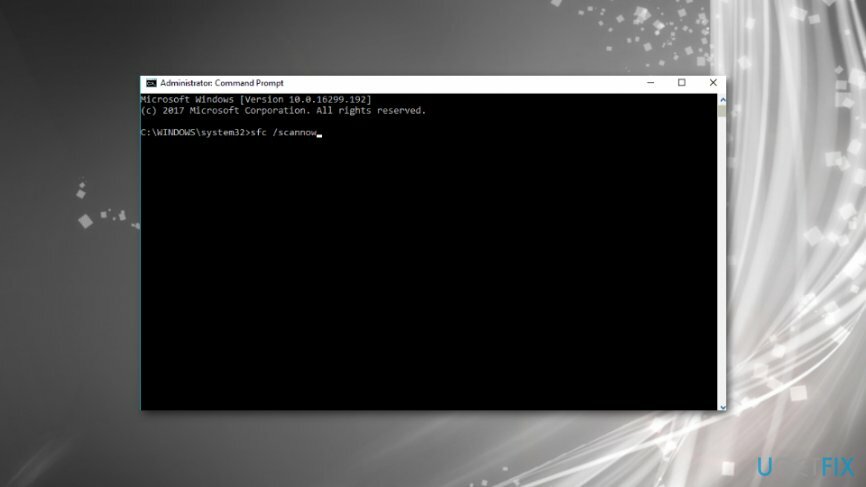
Resetujte Windows Store
Chcete-li opravit poškozený systém, musíte si zakoupit licencovanou verzi Reimage Reimage.
- Přejít na vyhledávání.
- Typ wsreset a otevřít WSReset.exe.
- Dokončete proces a restartovat počítač.
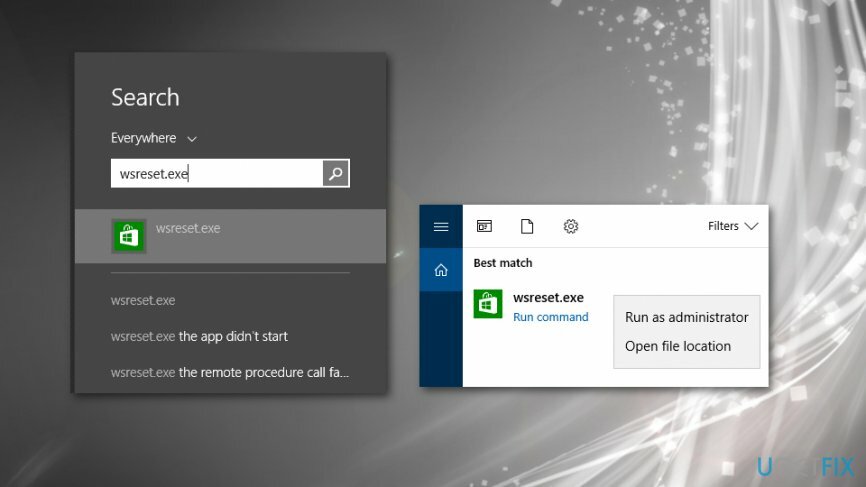
Zakázat nástroje zabezpečení třetích stran
Chcete-li opravit poškozený systém, musíte si zakoupit licencovanou verzi Reimage Reimage.
Doporučujeme dočasně deaktivovat jakýkoli antivirový software, proxy server, nástroje VPN, firewall a další nástroje, které se používají k ochraně a optimalizaci systému.
Zkontrolujte nastavení data, času a časového pásma
Chcete-li opravit poškozený systém, musíte si zakoupit licencovanou verzi Reimage Reimage.
- Typ Datum a čas ve vyhledávací liště.
- Klikněte Změňte datum a čas.
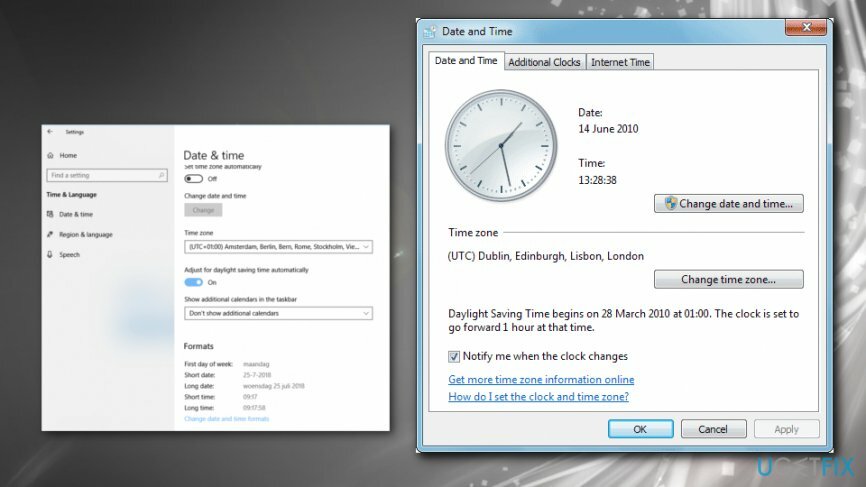
- Vybrat Aplikovat a OK pro uložení data a času.
Přeinstalujte Windows Store pomocí prostředí Windows PowerShell
Chcete-li opravit poškozený systém, musíte si zakoupit licencovanou verzi Reimage Reimage.
Pokud žádný z těchto kroků nepomohl, zkuste znovu nainstalovat aplikaci Windows Store. Protože je to jedna z předinstalovaných výchozích aplikací Windows 10, nebudete ji moci odinstalovat z apletu Programy a funkce. Jediný způsob, jak toho dosáhnout, je použít zvýšené prostředí Windows PowerShell:
- lis Klávesa Windows + R současně a typ PowerShell.
- Klikněte pravým tlačítkem na výsledek hledání a vyberte Spustit jako administrátor.
- Typ Get-Appxpackage – Allusers a stiskněte Vstupte.
- Najděte položku Windows Store a zkopírujte PackageFullName pomocí Ctrl + C klávesová zkratka.
- Nyní zkopírujte a vložte Add-AppxPackage -registrace “C:\\Program Files\\WindowsApps\\” –DisableDevelopmentMode v dialogovém okně PowerShell
DŮLEŽITÉ: Nahraďte PackageFullName názvem balíčku Windows Store stisknutím klávesové zkratky Ctrl + V. Kromě toho místo C: zadejte písmeno kořenového ovladače vašeho systému. - Poté znovu otevřete PowerShell.
- Vložit Add-AppxPackage – zaregistrujte „C:\\Program Files\\WindowsApps\\“– ZakázatDevelopmentMode příkaz a stiskněte Vstupte.
- Nakonec restartujte systém, aby se změny uložily.
Opravte své chyby automaticky
Tým ugetfix.com se snaží ze všech sil pomoci uživatelům najít nejlepší řešení pro odstranění jejich chyb. Pokud se nechcete potýkat s technikami ruční opravy, použijte automatický software. Všechny doporučené produkty byly testovány a schváleny našimi profesionály. Nástroje, které můžete použít k opravě chyby, jsou uvedeny níže:
Nabídka
Udělej to teď!
Stáhnout FixŠtěstí
Záruka
Udělej to teď!
Stáhnout FixŠtěstí
Záruka
Pokud se vám nepodařilo opravit chybu pomocí Reimage, kontaktujte náš tým podpory a požádejte o pomoc. Sdělte nám prosím všechny podrobnosti, o kterých si myslíte, že bychom měli vědět o vašem problému.
Tento patentovaný proces opravy využívá databázi 25 milionů součástí, které mohou nahradit jakýkoli poškozený nebo chybějící soubor v počítači uživatele.
Chcete-li opravit poškozený systém, musíte si zakoupit licencovanou verzi Reimage nástroj pro odstranění malwaru.

Chcete-li zůstat zcela anonymní a zabránit ISP a vládu před špionáží na vás, měli byste zaměstnat Soukromý přístup k internetu VPN. Umožní vám připojit se k internetu a přitom být zcela anonymní šifrováním všech informací, zabránit sledovačům, reklamám a také škodlivému obsahu. A co je nejdůležitější, zastavíte nelegální sledovací aktivity, které NSA a další vládní instituce provádějí za vašimi zády.
Při používání počítače se mohou kdykoli vyskytnout nepředvídané okolnosti: počítač se může vypnout v důsledku výpadku proudu, a Může se objevit modrá obrazovka smrti (BSoD) nebo náhodné aktualizace systému Windows, když jste na pár dní odešli pryč minut. V důsledku toho může dojít ke ztrátě vašich školních úkolů, důležitých dokumentů a dalších dat. Na uzdravit se ztracené soubory, můžete použít Data Recovery Pro – prohledává kopie souborů, které jsou stále dostupné na vašem pevném disku, a rychle je obnovuje.